Word中如何将绘制表格添加到快速访问栏?
Word中如何将绘制表格添加到快速访问栏?日常使用Word文档的过程中进程需要插入表格,那每次都需要进行这样的插入步骤就比较浪费时间,这种情况下,我们可以将绘制表格工具添加到Word文档的快速访问工具栏中,方便我们需要插入表格时快速进行操作。那小伙伴们知道Word文档中该怎么将惠子表格工具添加大快速访问工具栏吗,方法很简单。下面,小编就来为大家介绍具体的操作方法了,有需要的小伙伴快来一起往下看吧!

操作步骤
第一步:打开Word文档,在界面左上角找到并点击“文件”;

第二步:接着在打开的选项中找到并点击“选项”;
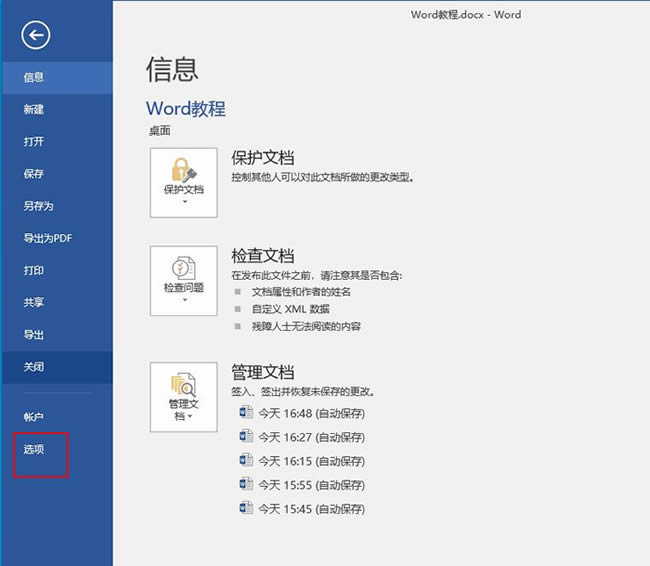
第三步:点击“选项”之后,会自动进入“Word选项”窗口,点击左侧的“快速访问工具栏”,接着滑动找到并点击“绘制表格”,点击右侧的“添加”将其添加到右侧的方框中,点击“确定”;

第四步:可以看到,绘制表格工具已经成功添加到快速访问工具栏了。
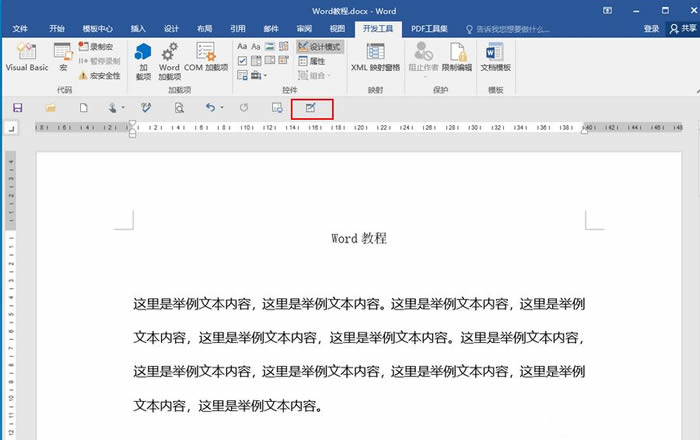
通过上面的教程,我们可以看到,我们还可以根据自己的实际需要,将脚注,接收修订,拒绝修订,快速打印,另存为,删除批注等工具添加的快速访问工具栏。
以上就是Word中如何将绘制表格添加到快速访问栏?的详细内容,更多关于Word绘制表格添加快速访问栏的资料请关注脚本之家其它相关文章!
Word 绘制表格 快速访问栏版权声明
本文来自投稿,不代表本站立场,转载请注明出处。
